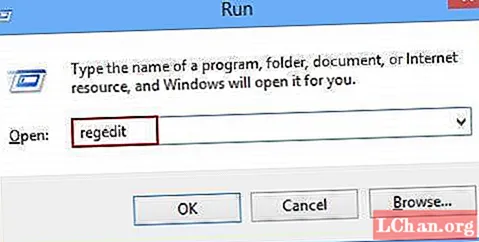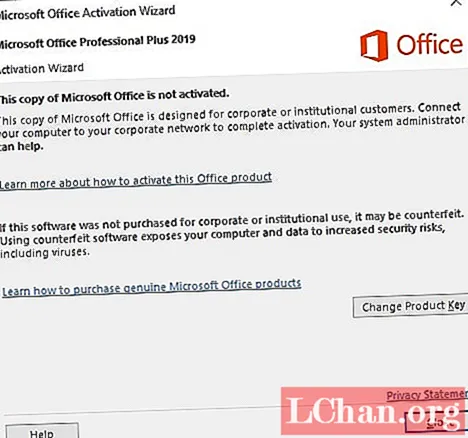Turinys
- 1 variantas. Kaip panaikinti „Word“ dokumento apsaugą be slaptažodžio
- 2 variantas. Kaip apsaugoti „Word“ dokumentą nuo slaptažodžio sistemoje „Windows“
- 3 variantas. Kaip atjungti „Word“ dokumento apsaugą naudojant slaptažodį „MacOS“
- 4 variantas. Kaip panaikinti „Word“ dokumento apsaugą internete
- Išvada
Kai „Word“ dokumentui pridedama apsauga, tai yra apsaugos priemonė, neleidžianti neteisėtai pasiekti ar net pakeisti atitinkamo dokumento. Norint atidaryti failą, asmeniui reikės slaptažodžio. Čia reikia suprasti ir matyti, kad kai apsauga nebereikalinga, tai tampa gana nepatogu. Atsakymas į šį klausimą yra apsaugos panaikinimas, ir yra daugybė būdų, kuriais tai galima pasiekti. Todėl šis pranešimas naudojamas kaip sprendimas kaip apsaugoti „Word“ dokumentą.
- 1 variantas. Kaip panaikinti „Word“ dokumento apsaugą be slaptažodžio
- 2 variantas. Kaip apsaugoti „Word“ dokumentą nuo slaptažodžio sistemoje „Windows“
- 3 variantas. Kaip atjungti „Word“ dokumento apsaugą naudojant slaptažodį „MacOS“
- 4 variantas. Kaip panaikinti „Word“ dokumento apsaugą internete
1 variantas. Kaip panaikinti „Word“ dokumento apsaugą be slaptažodžio
Yra galimybė asmeniui pamiršti savo „Word“ dokumento slaptažodį, jei jis atidaromas po labai ilgo laiko. Jei vartotojas nori neapsaugoti žodžio dokumento be slaptažodžio, tai suprasti nėra sudėtinga. Vienas iš geriausių būdų, kurį vartotojas gali pasirinkti, yra „PassFab for Word“, kuris susijęs su „Word“ slaptažodžio atkūrimo procesu, taupant daug laiko ir rūpesčių. Įrankis veikia kaip paprastas ir greitas sprendimas norint atrakinti „Word“ dokumentą.
1 žingsnis: Įdiegę paleiskite „PassFab for Word“. Pasirodys pagrindinė sąsaja.

2 žingsnis: Spustelėkite mygtuką Pridėti, kuris toliau pasirinks šifruotą „Word“ dokumentą.

3 žingsnis: Bus išvardyti 3 slaptažodžio atakos režimai. Pasirinkite vieną iš savo pasirinkimų, taip pat galima nustatyti nustatymus, kad sutrumpintumėte procesą.
- Žodžio ataka: toliau bandys įvairius slaptažodžius automatiškai. Taip pat galima pridėti asmeninę žodyno versiją. Žingsnis gali užtrukti.
- „Mask Attack“: geriausia žmonėms, turintiems neaiškius slaptažodžių įspūdžius. Min / max ilgį vartotojai gali apibrėžti, be specialiųjų simbolių, dažnai naudojamų skaičių ir raidžių.
- Žiaurios jėgos ataka: vykdomas išsamus skaičių, raidžių ir simbolių derinimas.

4 žingsnis: atrakinkite dokumentą naudodami rastą slaptažodį. Vartotojas turi palaukti, kol programa ras slaptažodį. Tai gali užtrukti kelias valandas, priklausomai nuo slaptažodžio sudėtingumo. Tada vartotojas naudoja rastą slaptažodį iššifruoti dokumento failą.

Vis dar neįsivaizduojate, kaip apsaugoti „Word“ dokumentą? Čia yra išsamus vaizdo vadovas, naudojant šį „Word“ slaptažodžio atkūrimo įrankį:
2 variantas. Kaip apsaugoti „Word“ dokumentą nuo slaptažodžio sistemoje „Windows“
Kaip apsaugoti „Word“ dokumentą? „Word“ dokumento neapsaugos būdas yra labai lengvas, tereikia žinoti atitinkamą failo slaptažodį. Jei asmuo jau gerai žino slaptažodį, jam nereikia jaudintis dėl vieno dalyko. Procesas gali skirtis nuo „Word“ iki „Word“, nes ne visos versijos yra vienodos, tačiau galiausiai tai yra tas pats dalykas, naudojant įvairias parinktis.
1 žingsnis. Visų pirma, vartotojas turi atidaryti atitinkamą „Word“ dokumentą ir meniu juostoje spustelėkite skirtuką „Failas“. Tada turite spustelėti skirtuką „Informacija“, toliau bus išskleidžiamas meniu, reikalaujantis asmens pasirinkti „Apsaugoti dokumentą“. Be to, vartotojas turės spustelėti parinktį, kurioje teigiama, kad „Apriboti redagavimą“.

2 žingsnis. Tada pamatysite langą „Apriboti redagavimą“, tiesiog apačioje spustelėkite „Stop Stop“.

3 žingsnis. Pasirodys ekranas „Apsaugoti dokumentą“. Tiesiog įveskite teisingą slaptažodį ir paspauskite „Gerai“, kad užbaigtumėte procesą. Tai padarys „MS Word“ dokumentą neapsaugotą beveik per trumpą laiką.

Pastaba: Taip pat galite spustelėti skirtuką „Peržiūra“ ir tada paspausti parinktį „Apriboti redagavimą“, kad apsaugotumėte „Word“ dokumentą.
3 variantas. Kaip atjungti „Word“ dokumento apsaugą naudojant slaptažodį „MacOS“
„Word“ dokumento neapsaugos nuo „maOS“ procesas nėra visiškai sudėtingas. Šie minėti procesai, kaip apsaugoti dokumentą nuo „Word“ sistemoje „Mac“, buvo daug kartų išbandyti įvairių žmonių ir ekspertų. Vartotojas turi atlikti nurodytus veiksmus ir jis lengvai galės be jokių sunkumų apsaugoti „Word“ dokumentą „Mac“ sistemoje.
1 žingsnis. Pirmiausia spustelėkite skirtuką „Word“ ir tada paspauskite parinktį, kurioje nurodoma „Preferences ...“.

2 veiksmas. Kai tai padarysite, vartotojas turi spustelėti „Sauga“ rodomame „Word Preferences“ ekrane.

3 žingsnis. Pagaliau vartotojas turėtų pasirinkti „Apsaugoti dokumentą ...“ ir vykdyti ekrane pateiktą instrukciją, kad jo neapsaugotumėte.
4 variantas. Kaip panaikinti „Word“ dokumento apsaugą internete
Taip pat yra internetinė interneto paslauga, leidžianti apsaugoti „Word“ dokumentą internete, pvz., Lostmypass.com ir kt. Veiksmai yra gana paprasti. Tiesiog įkelkite saugomą „Word“ dokumentą ir vadovaukitės instrukcijomis, kad išspręstumėte problemą. Galite pabandyti atkreipti dėmesį į savo „Word“ dokumento saugumą.
Išvada
Pirmiau minėti metodai gali būti naudingi visoms naudojimo rūšims, ne tik biuro darbams, o tai dar labiau rodo, kad nors tai yra labai žinomas procesas, kai žmonės neapsaugo „Word“ dokumento. Yra tam tikrų priežasčių, kodėl žmonėms kyla sunkumų ieškant atsakymo į klausimą „kaip apsaugoti„ Word “dokumentą nuo apsaugos“. Nesvarbu, kokia tai priežastis, „PassFab for Word“, geriausias „Word“ slaptažodžių atkūrimo įrankis, visada bus šalia jūsų. Jei turite klausimų, kaip apsaugoti „Word“ dokumentą, tiesiog peržiūrėkite šį straipsnį.